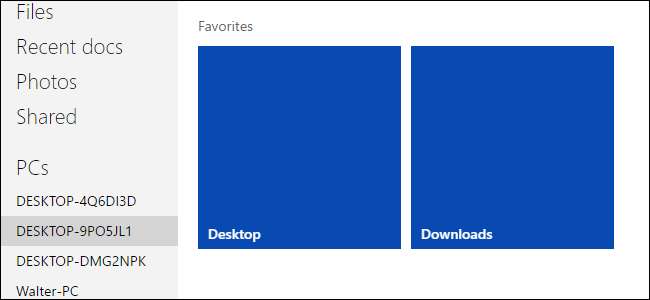
OneDrive mungkin terutama merupakan layanan sinkronisasi cloud, tetapi meskipun Anda tidak menggunakan OneDrive sebagai penyimpanan cloud utama, OneDrive memiliki satu fitur mematikan: dengannya, Anda dapat mengakses file apa pun di PC Anda dari jarak jauh, meskipun file itu tidak ada di dalamnya. folder OneDrive Anda.
TERKAIT: Cara Berbagi File dan Folder dari OneDrive di Windows 10
Seperti kebanyakan layanan penyimpanan cloud, OneDrive memudahkan untuk menyimpan file di cloud dan bahkan bagikan dengan orang lain . "Ambil" adalah fitur tambahan praktis yang memungkinkan Anda masuk ke akun OneDrive di browser web apa pun, lalu mengakses file dari jarak jauh di PC mana pun yang menjalankan OneDrive. Satu peringatan menarik untuk ini adalah bahwa fitur Ambil tidak didukung di Windows 8.1. Kami menduga ini karena Windows 8.1 adalah versi pertama yang mengintegrasikan OneDrive (kemudian dinamai SkyDrive) ke OS dan Ambil saja tidak tersedia saat itu.
Jika Anda menjalankan Windows 10, Anda siap melakukannya. Pastikan Anda masuk ke akun OneDrive Anda sebelum memulai. Jika Anda menjalankan Windows 7 atau 8 (bukan 8.1), unduh aplikasi OneDrive (jika Anda belum melakukannya), instal, dan masuk. Jika Anda belum memiliki akun OneDrive, mudah dan gratis untuk menyiapkannya dan berguna meskipun hanya untuk Fetch Anda menggunakannya.
Cara Mengaktifkan Ambil di Pengaturan OneDrive Anda
Ambil tidak diaktifkan secara default. Setelah Anda masuk ke OneDrive di PC, Anda harus mengaktifkannya. Klik kanan ikon OneDrive di baki sistem Anda.
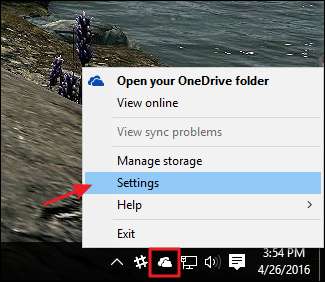
Di jendela Microsoft OneDrive, alihkan ke tab Pengaturan.
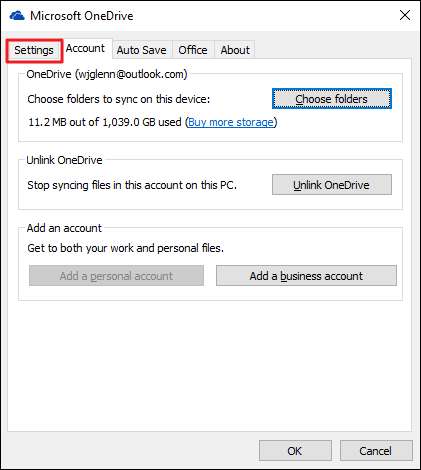
Pada tab Pengaturan, aktifkan kotak centang "Biarkan saya menggunakan OneDrive untuk mengambil file saya di PC ini", lalu klik OK.
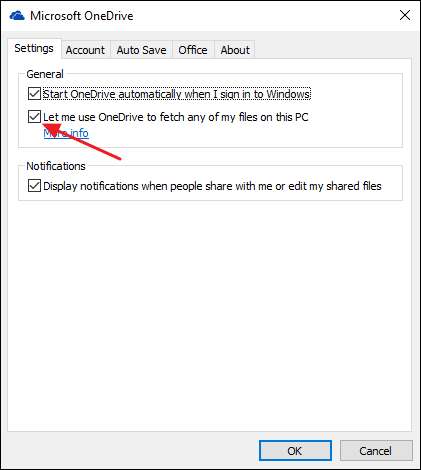
Jika Anda memiliki lebih dari satu PC, Anda harus mengulangi langkah-langkah ini untuk mengaktifkan OneDrive di setiap PC tempat Anda ingin akses jarak jauh ke file Anda.
Cara Mengakses File Jarak Jauh Menggunakan Ambil
Sekarang setelah Anda mengaktifkan Ambil, Anda dapat mengakses file Anda dari jarak jauh dari browser web modern apa pun. Langsung saja ke Situs OneDrive dan masuk.
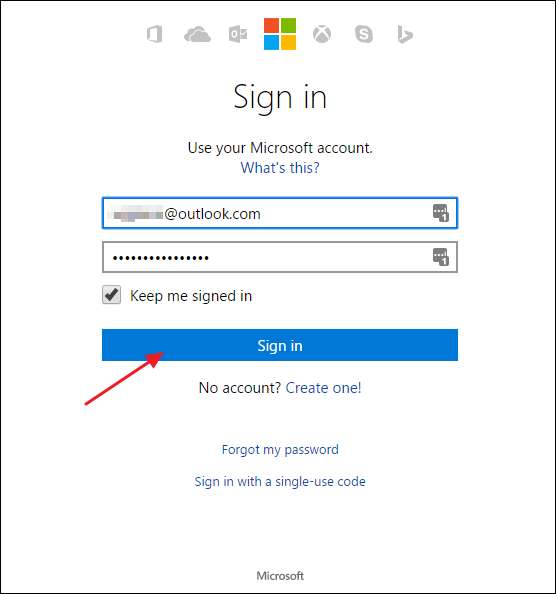
Di panel navigasi di sisi kiri, Anda akan melihat daftar PC tempat OneDrive diinstal. Cukup klik salah satu yang ingin Anda telusuri.
Anda harus melihat semua folder familiar dari PC Anda. Folder yang disimpan dari jarak jauh di PC Anda memiliki gambar mini biru solid sehingga lebih mudah untuk mengidentifikasi apa yang Anda lihat. Cukup klik folder mana saja untuk membukanya.
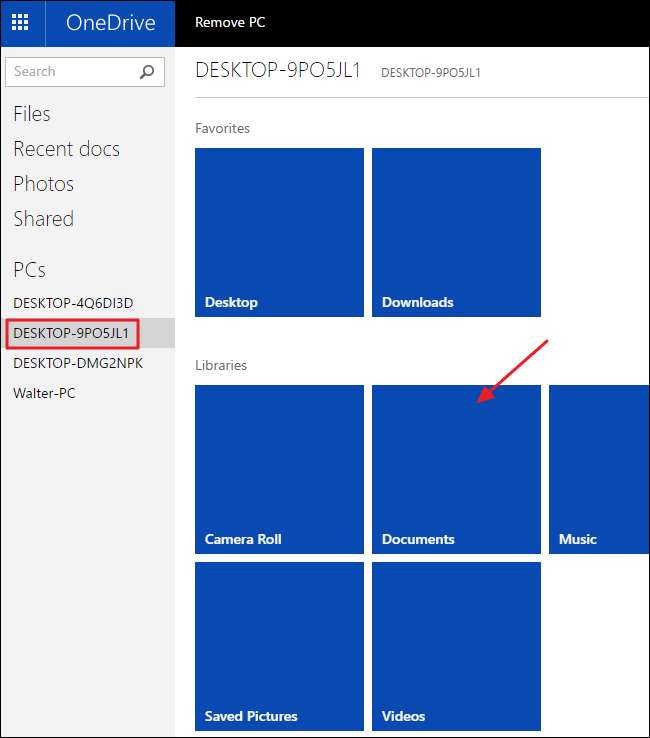
CATATAN: Jika ini adalah pertama kalinya Anda mengunjungi PC tersebut dari jarak jauh dan Anda telah menyiapkan otentikasi dua faktor, Anda harus menjalankan pemeriksaan kode keamanan sebelum Anda mendapatkan akses. Selain itu, jika Anda melihat beberapa PC yang tidak Anda kenali, kemungkinan komputer lama masih dikaitkan dengan akun Anda. Cukup klik melalui PC yang terdaftar dan Anda akan melihat opsi untuk menghapus yang tidak Anda inginkan.
Saat Anda menemukan folder dengan file yang Anda cari, Anda memiliki beberapa pilihan. Jika Anda ingin mengunduh file ke komputer yang Anda gunakan sekarang, cukup klik file tersebut. Alternatifnya, Anda bisa mengklik kanan file dan memilih Unggah ke OneDrive untuk menambahkan file itu ke folder OneDrive Anda. Anda akan diberi kesempatan untuk menentukan folder mana yang Anda inginkan untuk diunggah.
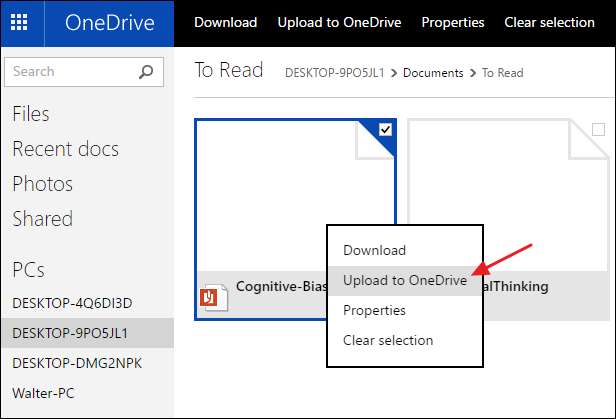
Satu pengecualian untuk fungsi ini adalah jika Anda melihat folder dengan gambar atau video. Jika demikian, Anda akan melihat thumbnail lengkap untuk file tersebut. Anda dapat mengklik file apa pun untuk melihat gambar atau streaming video tanpa harus mendownload atau menyalinnya ke folder OneDrive Anda. Anda bahkan memiliki opsi untuk memulai tayangan slide untuk semua gambar di folder.
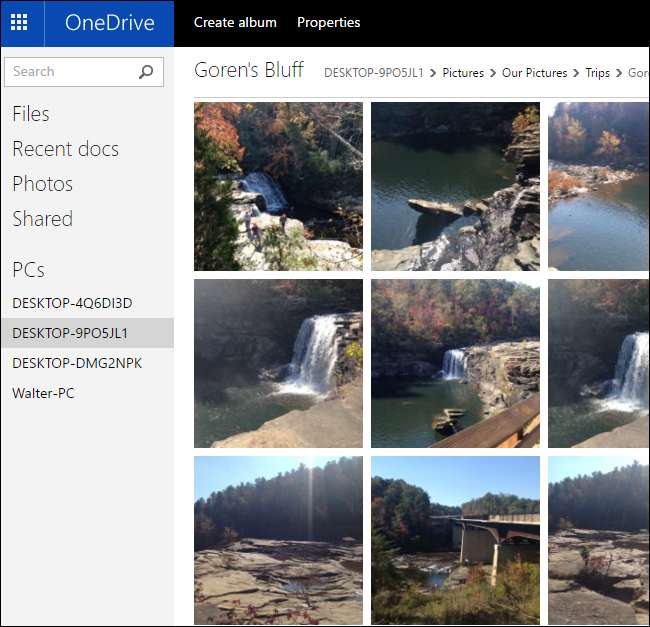
Dan hanya itu saja. Jika Anda sudah menggunakan OneDrive, Anda tidak perlu menginstal aplikasi tambahan apa pun untuk mendapatkan akses jarak jauh ke file di PC Anda. Cukup aktifkan fitur Ambil dan Anda dapat memperoleh akses dari hampir semua browser web. Jika Anda tidak menggunakan OneDrive… ya, ini adalah fitur yang cukup mengagumkan sehingga layak untuk dipasang.







